PivotTable có rất nhiều tính năng hữu ích tuy nhiên rất khó để bạn có thể hiểu được toàn diện về cách hoạt động của nó. Vì vậy để có được những kiến thức nền tảng, EDUSA sẽ giới thiệu cho bạn Excel Pivot nâng cao mà bạn cần biết nhé.
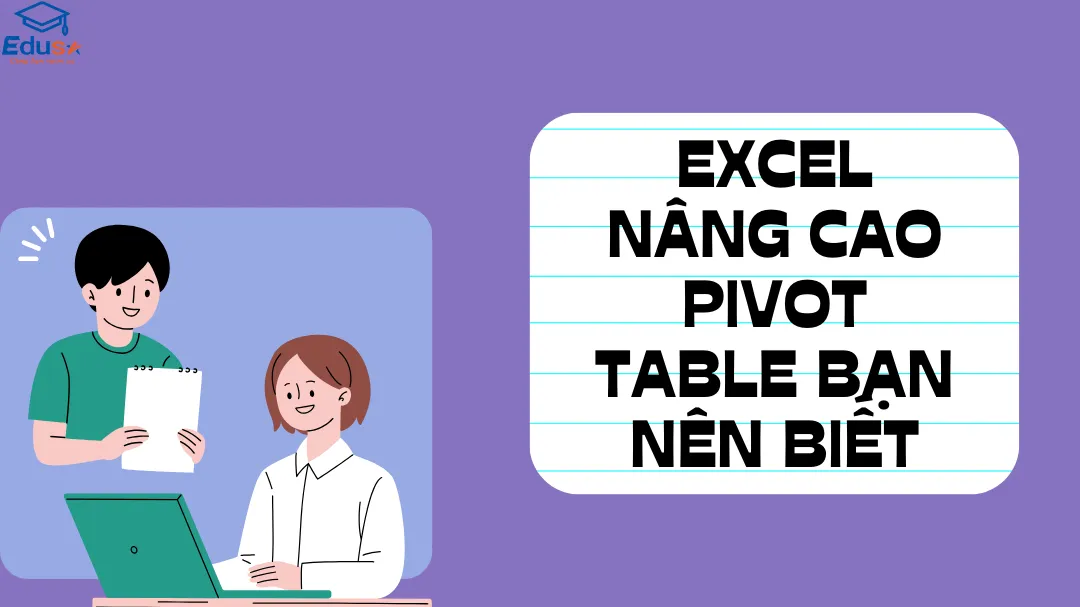
1. Excel nâng cao Pivot table – Sử dụng Slicer
Slicer là công cụ cực kỳ hữu ích trong việc phân tích nhiều dữ liệu. Slicer chính xác là gì? Nói một cách đơn giản Slicer dùng để liên kết nhiều Pivottables với nhau từ đó bạn có thể lọc dữ liệu của mình từ những bảng đó cùng một lúc, thay vì bạn phải lọc dữ liệu trên từng bảng tổng hợp riêng lẻ.
Giả sử trường hợp sau đây là EDUSA đang xem xét hai bảng tổng hợp khác nhau: Một bảng hiển thị doanh số bia bán được theo quý và một bảng hiển thị doanh số bán bia theo quy mô. Hiện tại anh ấy đang cân nhắc dữ liệu cho cả 2 năm là 2016, 2017:
Điều mà EDUSA muốn là đi sâu xem doanh số bán bia theo quý và theo quy mô chỉ riêng năm 2016. Thay vì lọc trên cả 2 năm đó thì anh ta có thể tạo ra một bộ lọc riêng cho năm 2016. Cách thực hiện điều đó như sau:
- Nhấp vào bảng tổng hợp.
- Chọn “Insert” sau đó nhấp nút “Slicer”. Chọn biến số bạn muốn sắp xếp dữ liệu của mình (trong trường hợp này là “Year”) sau đó nhấp nút “ok”.
- Thay đổi kích thước và di chuyển slicer của bạn đến nơi bạn muốn nó xuất hiện. Lời khuyên bạn nên đặt đó trên đầu bảng tổng hợp của bạn để bạn có thể dễ dàng xem mọi thứ.
Xem thêm: Cách sử dụng hàm Excel làm tròn lên cực kỳ đơn giản
2. Excel nâng cao Pivot table – Tạo Calculated Field
Excel là một công cụ mạnh mẽ trong việc giải quyết những tính toán và khi làm việc với nhiều Pivottable thì điều chắc chắn bạn cần biết đến đó là sử dụng Calculated Field.
Calculated Field cho phép bạn duy trì một phép tính xuyên suốt các Pivottable – tương tự như cách bạn sử dụng các công thức cắm vào bảng tính chuẩn thông thường.
Bây giờ EDUSA có thể thiết lập một trường tính toán tự động thu thập các con số và sau đó trả kết quả lợi nhuận đối với từng loại bia. Để thực hiện làm các bước sau:
- Nhấp vào ô bất kỳ trên bảng tổng hợp, chọn “PivotTable Analyze” trên thanh công cụ, sau đó nhập vào “Calculated Field”.
- Trong cửa sổ bật lên, nhập tên của trường mới được tính toán (Trong trường hợp này thì Jason sẽ tên là “Profit” hoặc cái gì đó tương tự).
- Bây giờ EDUSA nhập công thức để tính toán. Để tính ra lợi nhuận thì lấy doanh thu trừ chi phí. Trong ô công thứ Jason sẽ nhập công thức “=Sale-Cost”. “Sale và Cost thì Jason sẽ lần lượt chọn trong bảng Field bên dưới và nhấn “”Insert Field”. Sau đó nhấp Ok.
Xem thêm: Cách khóa trang tính Excel không chỉ chỉnh sửa, sao chép
3. Nên học Excel ở đâu uy tín?
Hiện nay, việc học chứng chỉ tin học gần như là điều bắt buộc mà ai cũng phải có. Thế nên có rất nhiều trung tâm được mở ra nhằm phục vụ nhu cầu đó của các bạn. Nhưng các bạn lại không biết trung tâm nào chất lượng, uy tín để có thể yên tâm học và thi chứng chỉ.
Vì vậy, trung tâm EDUSA là một trung tâm đào tạo chứng chỉ tin học Excel mà bạn có thể tin tưởng đấy. Với cam kết 100% học viên sẽ có chứng chỉ ngay lần thi đầu tiên cùng đội ngũ giáo viên có chuyên môn cao, bạn sẽ không phải lo lắng khi học tại trung tâm chúng tôi.
- Các bài giảng được đội ngũ giảng viên hệ thống lại kiến thức chi tiết, cụ thể, ngắn gọn, dễ hiểu phù hợp với các trình độ.
- Học bất cứ thời gian nào rảnh, tổng thời lượng học kéo dài trong 1-2 giờ.
- Lộ trình học cụ thể giúp bạn nắm vững kiến thức và sử dụng thành thạo kỹ năng Excel sau mỗi buổi học.
- Cam kết học và thi lại miễn phí 100% nếu học viên thi không đạt chứng chỉ.
- Hỗ trợ đăng ký thi, nhận chứng chỉ và giao chứng chỉ đến tận nhà học viên.
- Đội ngũ giảng viên chuyên nghiệp, nhiệt tình.

4. Các khóa học Excel chất lượng tại EDUSA
4.1 Khóa học Excel 100% Online tại EDUSA
- Để đáp ứng được tất cả nhu cầu của các bạn, EDUSA có đầy đủ các khóa học từ online đến offline giúp các bạn học viên tự do sắp xếp thời gian rảnh của mình để học và thi chứng chỉ tin học Excel, phục vụ cho nhu cầu công việc của các bạn.
- Với xu hướng hiện nay, EDUSA đã tạo ra một khóa học 100% online dành cho các bạn có khả năng tự học và chủ động trong ôn luyện thi chứng chỉ. Khóa học này cung cấp cho bạn đầy đủ kiến thức và các bài tập thực hành trên phần mềm luyện thi trực tuyến. Từ đó, giúp các bạn làm quen và không bỡ ngỡ khi thi chính thức.
4.2 Khóa học Excel Online kèm GV tại EDUSA
- Bên cạnh khóa học online 100%, EDUSA cũng có một khóa học Excel online kèm GV giúp cho các bạn học sinh, sinh viên hay những bạn đi làm đang cần chứng chỉ tin học tin học văn phòng trong thời gian nhanh nhất. Khóa học này tạo điều kiện cho học viên linh hoạt thời gian học phù hợp.
- Các bài giảng sẽ được biên soạn, thiết kế theo một lộ trình cụ thể để đảm bảo các học viên có thể hiểu được những kiến thức cơ bản và thi một cách tốt nhất. Với cam kết 100% học viên có được chứng chỉ tin học ngay lần thi đầu tiên, EDUSA cũng chuẩn bị những đề thi thử sát đề thi thật, giúp bạn có thể trải nghiệm và làm quen trước khi thi chính thức.
4.3 Khóa học Excel Offline tại EDUSA
- Các lớp học tại EDUSA luôn được trang bị máy lạnh, ti vi,… để tạo một không gian thoải mái cho học viên khi đến với trung tâm. Và đội ngũ GV có chuyên môn cao, luôn vui vẻ, nhiệt tình giải thích những thắc mắc của học viên.
- Mỗi học viên sẽ được học 1 chương trình trên máy tính riêng nên lộ trình học của mỗi bạn sẽ không ảnh hưởng đến nhau. Phần mềm ôn luyện được cập nhật thường xuyên phù hợp với từng ngày thi giúp các bạn có thể bám sát các đề thi. Bên cạnh đó, các giáo viên cũng có thể theo dõi và đánh giá chính xác khả năng của từng bạn để đưa ra cách dạy phù hợp, giúp học viên đạt được kết quả tốt nhất.
- Trong trường hợp các bạn cảm thấy mình chưa đủ khả năng thi chính thức, các bạn có sẽ được sắp xếp thêm lịch học “miễn phí” để nắm vững kiến thức hơn và tự tin trong kỳ thi tin học văn phòng chính thức.

5. Câu hỏi thường gặp
5.1 Chứng chỉ tin học có giá trị trong bao lâu?
Chứng chỉ tin học có giá trị vĩnh viễn và không bị hết hạn.
5.2 Tôi có thể đăng ký thi Excel ở đâu?
Bạn có thể đăng ký thi Excel tại các trung tâm đào tạo hoặc các trường đại học, cao đẳng có chương trình đào tạo chứng chỉ này. Hoặc bạn có thể đăng ký tại trung tâm EDUSA để có được chứng chỉ với kết quả tốt nhất nhé.
5.3 Tôi có thể thi lại nếu không đạt được chứng chỉ tin học Excel?
Có, bạn có thể thi lại nếu không đạt được chứng chỉ tin học Excel. Khi bạn học tại EDUSA thi sẽ được cung cấp các buổi học và thi lại “miễn phí” nếu bạn thi không đạt.
6. Kết luận
Trên đây là cách sử dụng Excel nâng cao Pivot table mà bạn cần biết. Hy vọng những thông tin trên sẽ giúp ích được cho bạn. Nếu bạn có thắc mắc gì thì bạn có thể liên hệ với EDUSA để được tư vấn thêm nhé.
Để lại thông tin cần tư vấn